Photoshop制作花纹装饰的爱情立体字(3)
2010-06-09 06:15:17 作者:未知 来源:互联网 网友评论 0 条
Photoshop制作花纹装饰的爱情立体字
 <图6> |
| 4、把当前文字图层复制一层,填充黑色后一道原文字图层的下面,解锁图层。用钢笔工具勾出图7所示的选区后填充黑色。 |
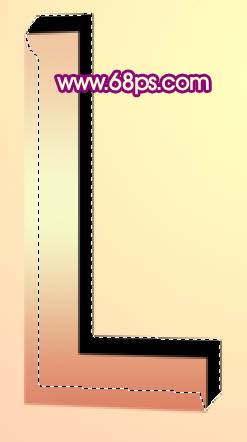 <图7> |
| 5、用钢笔勾出顶部区块,新建一个图层,拉上图9所示的线性渐变。 |
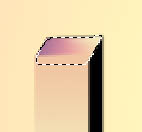 <图8> |
 <图9> |
关键词:制作花纹装饰的爱情立体字
本文导航
1、Photoshop制作花纹装饰的爱情立体字(1)2、Photoshop制作花纹装饰的爱情立体字(2)3、Photoshop制作花纹装饰的爱情立体字(3)4、Photoshop制作花纹装饰的爱情立体字(4)5、Photoshop制作花纹装饰的爱情立体字(5)6、Photoshop制作花纹装饰的爱情立体字(6)7、Photoshop制作花纹装饰的爱情立体字(7)8、Photoshop制作花纹装饰的爱情立体字(8)9、Photoshop制作花纹装饰的爱情立体字(9)10、Photoshop制作花纹装饰的爱情立体字(10)相关文章
- 1970-01-01
[错误报告] [推荐] [收藏] [打印] [关闭] [返回顶部]


 已有
已有


